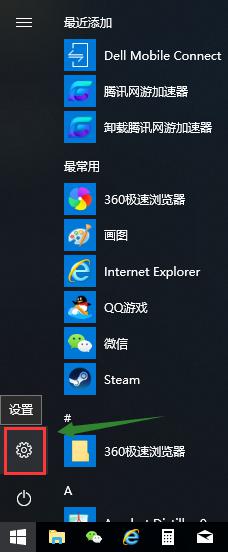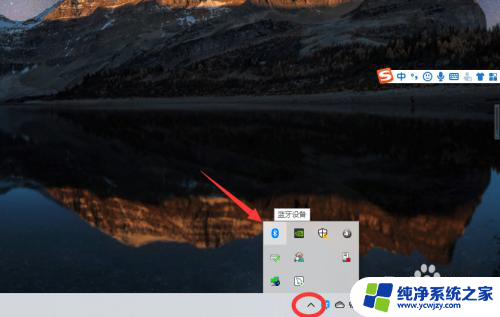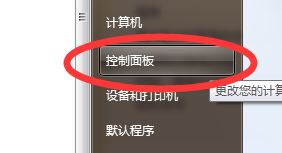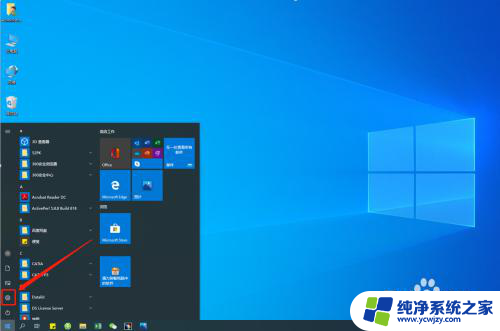win10电脑和小度音箱蓝牙怎么连接笔记本
更新时间:2024-05-01 16:07:12作者:xiaoliu
在如今的智能科技时代,人们对于便捷性和无线连接的需求越来越高,Win10笔记本电脑和小度音箱作为智能设备的代表,都具备蓝牙功能,用户可以通过蓝牙连接二者,实现音频数据的传输和控制。如何让它们顺利连接呢?接下来我们将详细介绍Win10笔记本电脑和小度音箱蓝牙连接的步骤和注意事项。愿本文能为您解决连接问题,让您享受更便捷的智能生活。
笔记本电脑怎么连接蓝牙音响设备?
具体步骤如下:
1. 打开蓝牙音箱等待,打开后蓝牙音箱会提示。蓝牙已打开;

2. 这个时候打开电脑,找到设置;
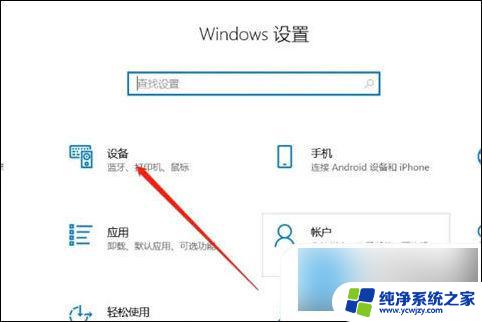
3. 点击选择蓝牙设置添加设备,可以看到蓝牙设备名称。等待连接成功;
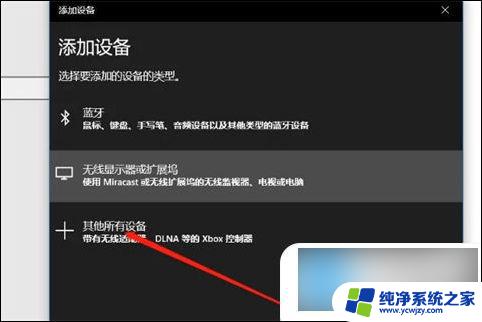
4. 连接成功后,就可以点击音乐播放器。播放歌曲了。
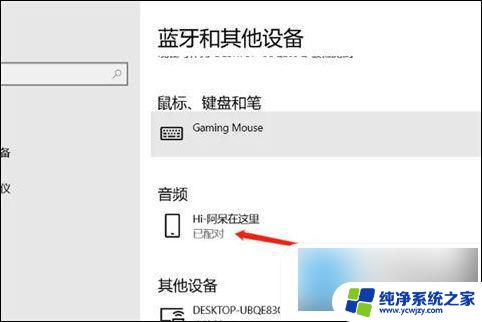
以上就是win10电脑和小度音箱蓝牙怎么连接笔记本的全部内容,有遇到这种情况的用户可以按照以上方法来解决,希望能够帮助到大家。